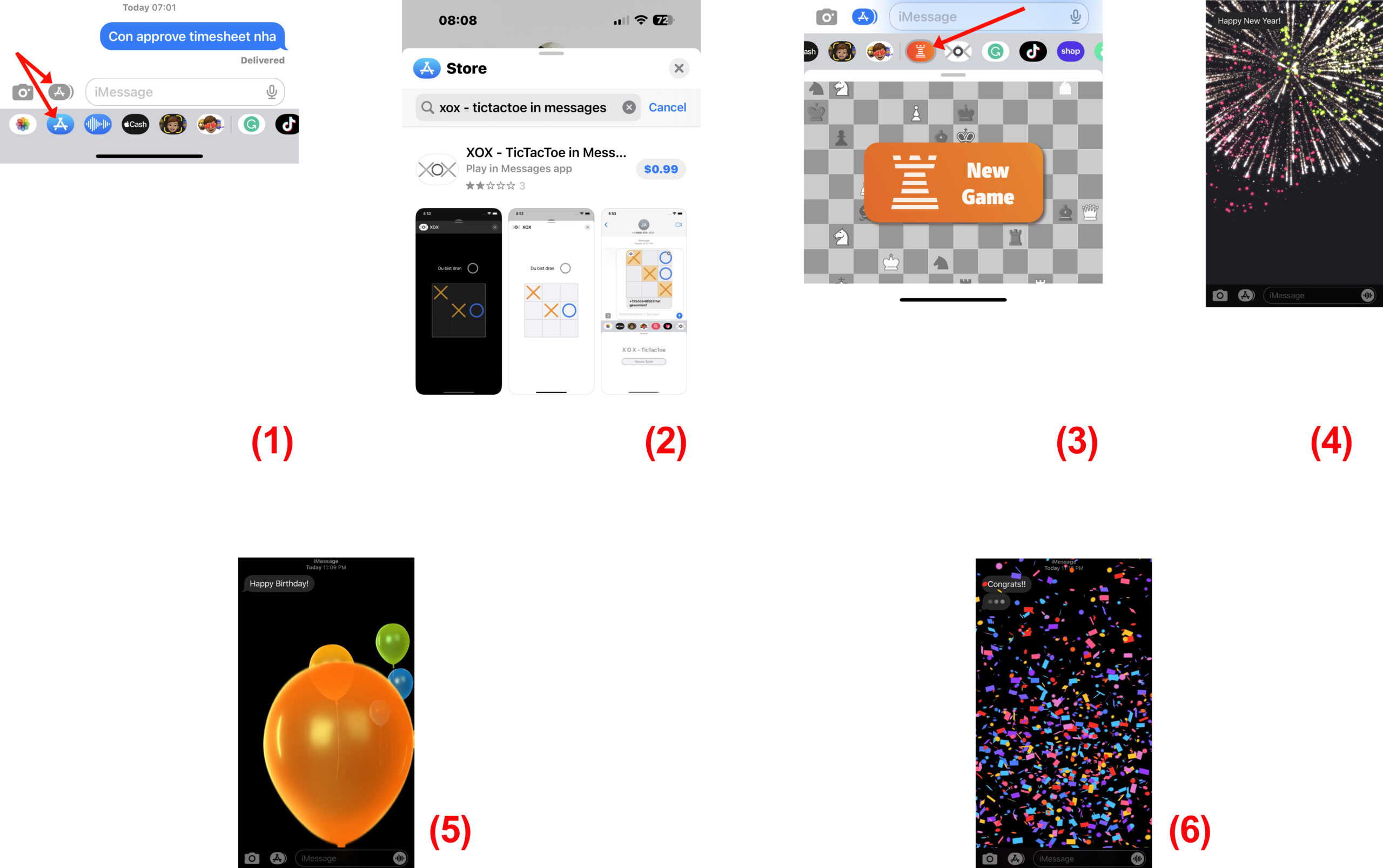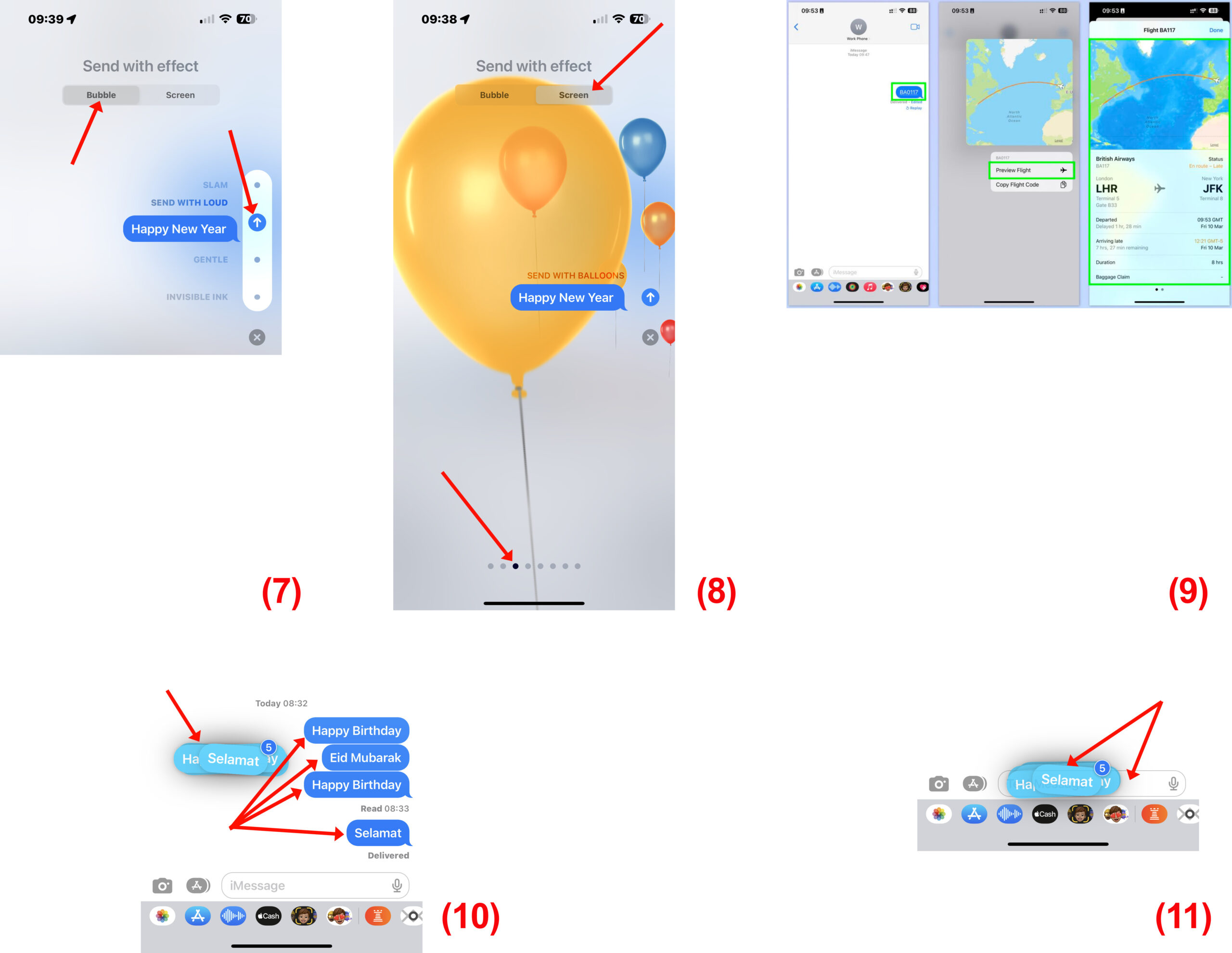Lê Hoàn/Người Việt
GARDEN GROVE, California (NV) – Messages iOS phát triển từ một nhu liệu nhắn tin văn bản khiêm tốn thành một nhu liệu được tích hợp liền mạch vào gần như toàn bộ hệ sinh thái của Apple. Nó có rất nhiều tính năng ẩn mà bạn không tìm thấy ở các nhu liệu nhắn tin khác. Những điều này làm cho việc sử dụng trở nên thú vị hơn rất nhiều.
Dưới đây là tập hợp năm tính năng ẩn của app Messages iOS mà mọi chủ sở hữu iPhone cần biết.
1. Chơi trò chơi trong Messages
Một trong những tính năng tốt nhất của tin nhắn iOS là tích hợp với App Store và các app iOS khác. Nếu đang nhắn tin cho người dùng Messages khác, bạn có thể mời họ download một app cụ thể. Thậm chí còn có những trò chơi mà bạn có thể chơi với họ trong chính Messages, thí dụ như cờ vua và Tictactoe.
Trong cuộc trò chuyện, bạn hãy chạm lên biểu tượng App Store. Sau đó tìm và cài đặt game có nội dung “in Messages.” (Hình 1, 2)
Chạm lên biểu tượng game đó từ danh sách app trong cuộc trò chuyện để bắt đầu trò chơi trong Messages. Khi game mở ra ở phía dưới, hãy làm theo mọi hướng dẫn trên màn hình để bắt đầu trò chơi mới và đối thủ của bạn sẽ được gửi lời mời tham gia cùng bạn trong trò chơi. (Hình 3)
2. Mã bí mật cho hoạt ảnh
Một trong những quả trứng Phục Sinh thú vị ẩn trong Messages là hàng loạt hoạt ảnh có thể được kích hoạt bằng cách sử dụng các mã bí mật. Bạn sẽ không biết những mã này trừ khi ai đó nói cho bạn biết hoặc bạn tình cờ nhìn thấy chúng.
Thí dụ, gõ Happy Birthday sẽ kích hoạt hoạt ảnh bóng bay, Eid Mubarak sẽ kích hoạt một ngôi sao băng, trong khi Pew pew kích hoạt màn trình diễn tia laser.
Ngoài ra còn có các mã với hiệu ứng ảnh động khác như: Congratulations và Selamat (hoa giấy), Happy New Year và Happy Deepawali (pháo hoa), Happy Chinese New Year (nổ màu đỏ). (Hình 4, 5, 6)
3. Thêm hiệu ứng cho tin nhắn
Tin nhắn cho phép bạn thêm hai loại hiệu ứng Bubble và Screen. Hiệu ứng Bubble chỉ thay đổi hình thức của tin nhắn nhưng hiệu ứng Screen sẽ lấp đầy toàn bộ màn hình khi bạn gửi chúng.
Sau khi bạn nhập tin nhắn, hãy chạm và giữ ngón tay của bạn trên nút gửi. Sau một lúc, nó sẽ mở ra menu Send with effect, cho phép bạn chọn hiệu ứng đặc biệt mà bạn muốn văn bản của mình có. Sau khi chọn xong, bạn chạm lên nút Send.
Hiệu ứng Bubble gồm có:
-Slam: Tin nhắn rơi xuống như một tảng đá và tạo ra đám mây bụi khi nó rơi xuống.
-Loud: Tin nhắn to lên và rung chuyển, giống như bạn đang hét lên.
-Gentle: Tin nhắn sẽ bắt đầu bằng phông chữ nhỏ hơn nhiều so với bình thường, sau đó sẽ trở lại bình thường.
-Invisible Ink: Lúc đầu, tin nhắn sẽ bị xáo trộn và bạn sẽ phải chạm lên tin nhắn đó để hiển thị tin nhắn thực sự. (Hình 7)
Hiệu ứng Screen bao gồm:
-Echo: Hàng tá bản sao của tin nhắn đó sẽ phóng to xung quanh màn hình trong vài giây.
-Spotlight: Toàn bộ màn hình sẽ tối đi và chỉ một ngọn đèn chiếu sáng tin nhắn.
-Balloons: Một đàn bóng bay nhiều màu sắc bay lơ lửng trên màn hình.
-Confetti: Làm mưa hoa giấy rơi từ trên màn hình xuống.
-Love: Một trái tim 3D khổng lồ sẽ bay ra khỏi tin nhắn.
-Lasers: Một loạt tia laser thay đổi màu sắc sẽ bắn ra từ tin nhắn và di chuyển lên xuống màn hình.
-Fireworks: Nền màn hình sẽ chuyển sang màu đen và pháo hoa rực rỡ sẽ nổ khắp nơi.
-Celebration: Những tia sáng lấp lánh sẽ bùng lên từ các góc của màn hình. (Hình 8)
Lưu ý, những hoạt ảnh và hiệu ứng đặc biệt sẽ chỉ hoạt động khi bạn gửi iMessage và nhắn tin cho ai đó cũng sở hữu thiết bị Apple. Người dùng Android sẽ không thấy các hiệu ứng đặc biệt. Chúng cũng sẽ không hoạt động nếu bạn không có quyền truy cập Internet.
4. Theo dõi các chuyến bay trực tiếp
Nếu bạn có một người bạn hoặc thành viên gia đình bay đến gặp bạn hoặc bạn sắp bay đi gặp họ, bạn có thể sử dụng Messages để theo dõi chuyến bay và xem các thông tin quan trọng như giờ khởi hành của chuyến bay, chuyến bay có bị trễ không, thời gian đến dự kiến và thậm chí cả số băng chuyền hành lý đến. Bạn cũng sẽ thấy một bản đồ hiển thị chuyến bay ở đâu. Rất tiện lợi!
Để theo dõi chuyến bay trong Messages, một bên phải gửi số chuyến bay dưới dạng tin nhắn. Sau đó, chạm và giữ số chuyến bay và chọn Preview Flight. (Hình 9)
5. Sao chép hàng loạt tin nhắn
Bạn có thể sao chép nhiều tin nhắn và kéo chúng giữa các cuộc trò chuyện hoặc thậm chí các app.
Để sao chép nhiều tin nhắn, hãy chạm và giữ một tin nhắn rồi kéo nhanh sang trái. Dùng ngón tay khác chạm lên các tin nhắn khác để thêm chúng vào đống đã chọn. (Hình 10, 11)
Khi sẵn sàng, hãy ra khỏi tin nhắn hiện tại để đến một cuộc trò chuyện khác rồi thả các tin nhắn đã sao chép vào khung nhập text. (Lê Hoàn) [qd]